在如今的信息时代,网络已经成为我们日常生活中必不可少的一部分。然而,随着互联网的普及和应用场景的不断拓展,网络安全问题也越来越严峻。为了保障我们家庭或者工作单位的网络安全,不断更新和修改wifi密码已经成为了一个重要的工作。但是,很多人都会遇到修改密码困难,或者因为操作失误导致网络连接失败等问题。本文将从以无线密码修改wifi密码的技巧为主题出发,详细讲解如何轻松管理网络。

一、了解什么是无线密码及其作用
无线密码又称为WiFi密码,是指在无线网络中连接WiFi时所需输入的密码。无线密码可以有效保护我们的网络安全,避免其他人通过我们的网络进行恶意攻击或者利用我们的网络资源进行非法活动。
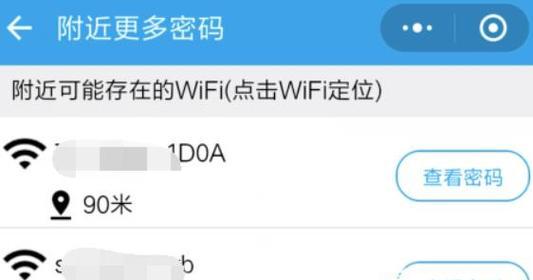
二、准备工作:备份原wifi密码
在修改WiFi密码之前,我们需要先备份原wifi密码,以免修改后忘记新密码无法连接网络。备份方式可以通过将原WiFi密码复制到文本文件中,或者将WiFi密码截图保存等方式来实现。
三、以无线密码修改wifi密码的方法一:路由器网页管理界面修改
1.首先进入路由器管理界面,一般路由器管理界面地址为192.168.0.1或者192.168.1.1。

2.输入路由器管理员账号和密码登录路由器管理界面。
3.在路由器管理界面中找到WiFi设置或者无线设置选项。
4.在WiFi设置或者无线设置选项中找到WiFi密码或者无线密码选项。
5.在WiFi密码或者无线密码选项中输入原WiFi密码和新WiFi密码,并点击保存按钮即可完成修改。
四、以无线密码修改wifi密码的方法二:使用手机APP修改
1.下载并安装路由器厂商提供的手机APP,例如小米路由器APP、华为路由器APP等。
2.打开手机APP,输入路由器管理员账号和密码登录APP。
3.在手机APP中找到WiFi设置或者无线设置选项。
4.在WiFi设置或者无线设置选项中找到WiFi密码或者无线密码选项。
5.在WiFi密码或者无线密码选项中输入原WiFi密码和新WiFi密码,并点击保存按钮即可完成修改。
五、常见问题解决方案一:忘记原WiFi密码怎么办
如果我们忘记了原WiFi密码,可以通过以下两种方式来找回:
1.在原电脑或者手机上查找,打开存储原WiFi密码的网络连接,可找到原WiFi密码。
2.通过路由器管理界面或者手机APP查看原WiFi密码。
六、常见问题解决方案二:修改后无法连接WiFi怎么办
如果修改WiFi密码后无法连接WiFi,可以尝试以下方法:
1.确认新WiFi密码正确性,再次输入新WiFi密码。
2.重新启动路由器或者电脑,再次连接WiFi网络。
七、常见问题解决方案三:WiFi信号弱怎么办
如果WiFi信号弱导致连接失败或者网络速度变慢,可以通过以下方式解决:
1.增加路由器的信号覆盖范围,可以通过增加路由器数量或者更换更强大的路由器来实现。
2.改善电脑或者手机所在的环境,例如减少障碍物、增加信号接收器等。
八、常见问题解决方案四:路由器管理界面登录失败怎么办
如果路由器管理界面登录失败,可以尝试以下方法:
1.检查路由器管理界面地址是否正确。
2.检查管理员账号和密码是否正确。
3.确认电脑与路由器连接状态正常。
九、注意事项一:修改wifi密码后需要重新连接
在修改WiFi密码后,需要将所有连接此WiFi网络的设备全部断开连接,重新输入新WiFi密码进行连接。
十、注意事项二:修改wifi密码后需要更新连接信息
在修改WiFi密码后,如果我们将WiFi连接信息保存在电脑或者手机上,需要将原WiFi连接信息删除,并重新输入新WiFi密码保存连接信息。
十一、注意事项三:避免使用简单的密码
在设置WiFi密码时,我们应该避免使用过于简单的密码,例如生日、电话号码等容易被破解的密码。我们应该选择复杂度较高的密码,并定期更新密码。
十二、注意事项四:定期更新wifi密码
为了保障网络安全,我们应该定期更新WiFi密码。更新时间可以按照自己的实际情况进行选择,建议每3-6个月更新一次。
十三、注意事项五:保护好路由器管理员账号和密码
路由器管理员账号和密码是管理路由器的重要凭证,我们应该定期更换路由器管理员账号和密码,并严格保密。
十四、注意事项六:防范wifi钓鱼攻击
WiFi钓鱼攻击是指通过伪造WiFi信号名称和密码,欺骗用户连接到假WiFi上进行非法活动。我们应该保持警惕,不随意连接未知的WiFi网络,并确保使用安全的WiFi网络连接。
十五、以无线密码修改wifi密码的技巧
通过本文的详细介绍,相信读者已经掌握了以无线密码修改WiFi密码的技巧,并能够轻松管理网络。在今后的网络使用中,我们应该时刻保护好网络安全,定期更新WiFi密码,更换管理员账号和密码,避免成为网络攻击的受害者。




